Kérdés
Probléma: Hogyan lehet optimalizálni a Windows rendszerleíró adatbázisát?
Amikor online cikkeket olvasok a Windows teljesítményem növeléséről, mindig megemlíti a Windows rendszerleíró adatbázis gondozását. Azonban nem igazán tudom, mi is az a Windows Registry valójában, és miért olyan fontos gondoskodni róla? Valaki elmagyarázná nekem?
Megoldott Válasz
A Windows Registry a személyi számítógép bármely konfigurációján található szoftverrel és hardverrel kapcsolatos minden típusú beállítás adatbázisa. Enélkül minden egyes programot, valamint az ikonokat, témákat és egyéb beállításokat manuálisan kellene beállítania a számítógép minden indításakor. Nyilvánvaló, hogy a rendszerleíró adatbázis minden Windows rendszer szerves része.
[1]Az adatbázisban megtalálható minden hardverrel, operációs rendszer szoftverrel és egyéb programokkal kapcsolatos adat is felhasználói beállításokként (felhasználói fiókok, telepített szoftverek, a számítógépen lévő dokumentumok és azok típusai, stb.). A programok másodpercenként többször hozzáférnek a rendszerleíró adatbázishoz, és új bejegyzések jönnek létre, amikor új szoftvert vagy hardvert telepítenek a számítógépére.
Általános szabály, hogy a felhasználók alapos ok nélkül nem manipulálhatják a rendszerleíró adatbázist, mivel a helytelen módosítások hibákhoz, összeomláshoz vagy a Windows operációs rendszer teljes összeomlásához vezethet, aminek következtében az egészet újra kell telepíteni együtt. Bár ez kisebb kellemetlenségnek tűnhet, ez a szerencsétlen esemény személyi fájl elvesztéséhez vezethet – amivel senki sem szeretne foglalkozni.
Sajnos az egyes Windows-adatbázisok néha hibákba ütközhetnek[2] amelyek miatt a felhasználók különféle problémákat tapasztalhatnak, beleértve az olyan hibákat, mint a 0x80070002, 1073741819, 0xe06d7363, vagy még sokan mások. A legrosszabb esetben a rendszerleíró adatbázis hibái kék halált okozhatnak,[3] amely az operációs rendszer újratelepítésére is késztetheti a felhasználókat.
Ezek a problémák általában akkor merülnek fel, ha az alkalmazásokat nem távolítják el megfelelően, vagy ha a kód hibás. A probléma az, hogy ha egy alkalmazást eltávolítanak a rendszerből, az általa korábban létrehozott Windows rendszerleíró bejegyzések érintetlenek maradnak. Ha elegendő számú alkalmazást telepít és távolít el rendszeresen, ezek az adatok felhalmozódhatnak, és akadályozhatják a számítógép normál teljesítményét – ez az egyik oka a Windows rendszerleíró adatbázisának optimalizálásának.
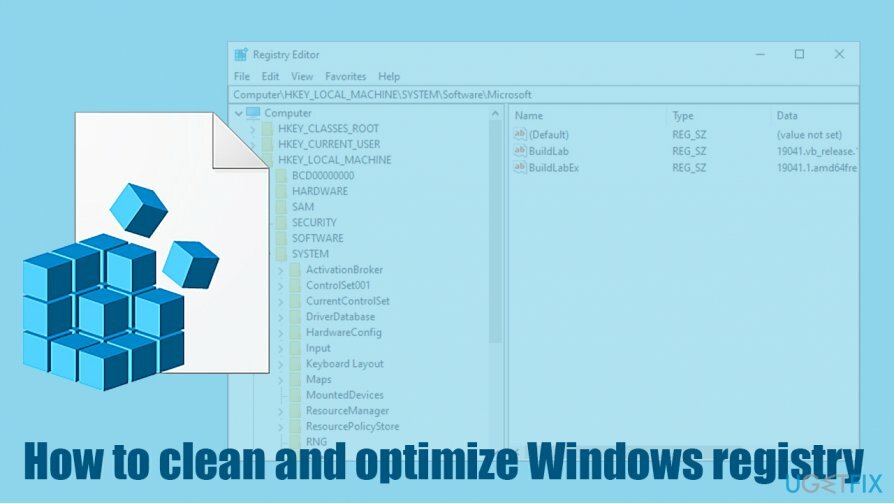
A Windows rendszerleíró adatbázisába való beavatkozás másik oka a rosszindulatú programok fertőzése. A rosszindulatú szoftverek, hasonlóan az eredeti programokhoz, megnyitják a Windows rendszerleíró adatbázisát, hogy módosítsák és új rendszerleíró kulcsokat hozzanak létre.[1] Az adatbázist gyakran használják a perzisztencia mechanizmusaihoz, mivel lehetővé teszi a rosszindulatú programok minden alkalommal történő indítását, amikor a számítógépet indítják. Emiatt minden vírusfertőzés után javítania kell a Windows rendszerleíró adatbázisát.
Tisztítsa meg manuálisan a Windows rendszerleíró adatbázist
A számítógép csúcsteljesítményének helyreállításához meg kell vásárolnia a licencelt verziót Reimage Reimage javító szoftver.
Ha „csináld magad” felhasználó, akkor takaríthat Windows rendszerleíró adatbázis Magadtól. Mindazonáltal erősen javasoljuk, hogy mérje fel kompetenciáját, mert a rendszerleíró adatbázis hibái súlyos problémákat okozhatnak, amelyek összeomolhatják a rendszert vagy megsemmisíthetik adatait. Ezért végezze el a kézi beállítást Windows rendszerleíró adatbázis saját felelősségedre.
A legjobb módja annak, hogy számítógépe ne omoljon össze, ha először készít biztonsági másolatot a rendszerleíró adatbázisról. Íme, hogyan kell csinálni:
- Begépel regedit a Windows keresőben
- Jobb klikk a Rendszerleíróadatbázis-szerkesztő eredményt és válassza ki Futtatás rendszergazdaként
- Mikor Felhasználói felület megjelenik az ablak, kattintson Igen
- Kattintson Fájl > Export
- Válassza ki azt a helyet, ahol tárolni szeretné a rendszerleíró adatbázis biztonsági másolatát
- Biztosítsa Exportálási tartomány be van állítva Minden majd kattintson Megment
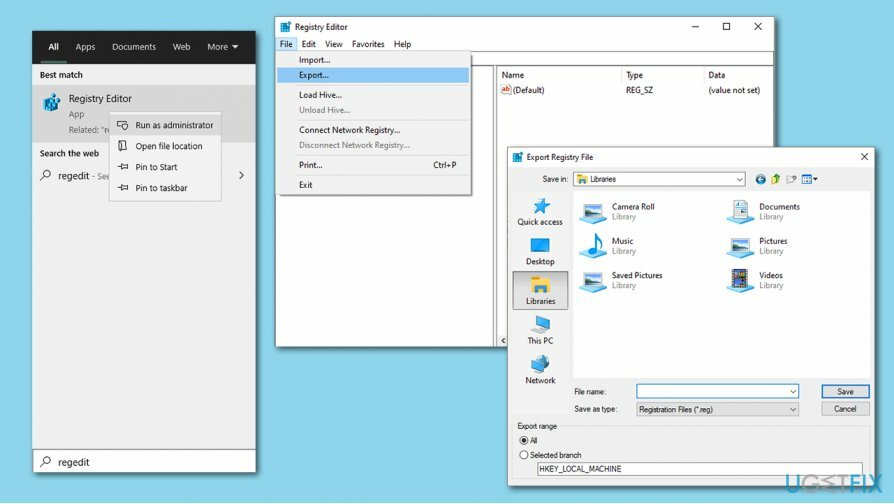
Ha egy adott programhoz kapcsolódó beállításjegyzék-bejegyzéseket szeretne törölni, akkor a következő műveleteket kell végrehajtania:
- Nyisd ki Windows rendszerleíró adatbázis még egyszer a fentebb leírtak szerint
- Menj Szerkesztés > Keresés…
- Írja be a keresett program nevét, és nyomja meg a gombot Keresse meg a következőt
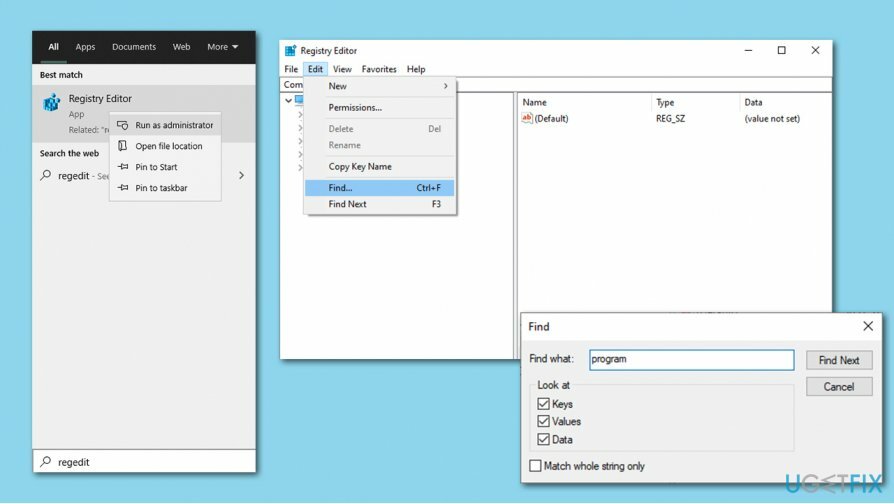
A Windows rendszerleíró adatbázis automatikus tisztítása és optimalizálása
A számítógép csúcsteljesítményének helyreállításához meg kell vásárolnia a licencelt verziót Reimage Reimage javító szoftver.
Ahogy korábban említettük, a Windows Registry manipulálása alapvetően veszélyes lehet, mivel minden típusú problémához vezethet. Ha arra kíváncsi, hogyan tisztíthatja meg a Windows rendszerleíró adatbázisát kockázat nélkül, egyértelmű válasz van - speciális szoftver. A mi választásunk az ReimageMac mosógép X9. Ez a Windows-javító megoldás szabadalmaztatott technológiát használ az adatbázis érvénytelen, rosszindulatú vagy haszontalan bejegyzéseinek eltávolítására és/vagy cseréjére, valamint az ezzel kapcsolatos összes probléma kijavítására.
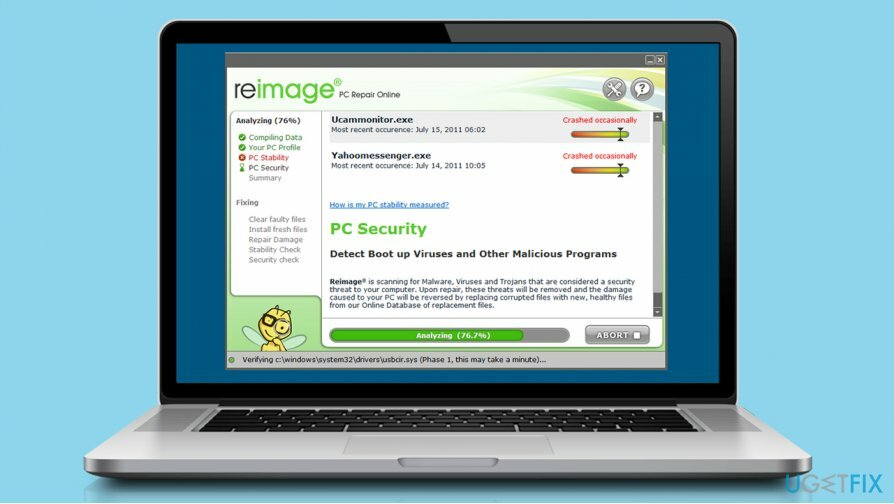
A sérült vagy sérült Windows rendszerleíró adatbázisból eredő problémák megoldása mellett a Reimage még sok másra is képes – meg tudja javítani a különféle Windows-hoz kapcsolódó problémákat egy egyedülálló képesség segítségével – törölni és lecserélni a sérült rendszerfájlokat az adatbázisából, amely 25 000 frissített és ellenőrzött fájlokat. Így sok számítógépes probléma eltűnhet egyetlen vizsgálattal, ezért ne hagyja ki a lehetőséget tisztítsa meg a Windows rendszerleíró adatbázisát, javítsa ki a hibákat, távolítsa el a rosszindulatú programokat, és javítsa számítógépe teljesítményét egyetlenegyszerrel kattintson. További információkért lásd a Reimage áttekintése ennek az egyedülálló és hasznos szoftvernek.
Optimalizálja rendszerét, és tegye hatékonyabbá a működését
Optimalizálja rendszerét most! Ha nem szeretné manuálisan ellenőrizni számítógépét, és nem próbálja megtalálni a lassító problémákat, használhatja az alábbiakban felsorolt optimalizáló szoftvereket. Mindezeket a megoldásokat az ugetfix.com csapata tesztelte, hogy megbizonyosodjon arról, hogy segítenek a rendszer fejlesztésében. Ha egyetlen kattintással szeretné optimalizálni számítógépét, válassza az alábbi eszközök egyikét:
Ajánlat
csináld most!
Letöltésszámítógépes optimalizálóBoldogság
Garancia
csináld most!
Letöltésszámítógépes optimalizálóBoldogság
Garancia
Ha nem elégedett a Reimage programmal, és úgy gondolja, hogy nem tudta javítani számítógépén, forduljon hozzánk bizalommal! Kérjük, adja meg a problémájával kapcsolatos összes részletet.
Ez a szabadalmaztatott javítási eljárás 25 millió komponensből álló adatbázist használ, amely képes pótolni a felhasználó számítógépén található sérült vagy hiányzó fájlokat.
A sérült rendszer javításához meg kell vásárolnia a licencelt verziót Reimage malware-eltávolító eszköz.

Hogy teljesen névtelen maradjon, és megakadályozza az internetszolgáltatót és a kormány a kémkedéstől rád kell alkalmazni Privát internet-hozzáférés VPN. Lehetővé teszi, hogy az összes információ titkosításával teljesen névtelenül csatlakozzon az internethez, megakadályozza a nyomkövetőket, a hirdetéseket és a rosszindulatú tartalmakat. A legfontosabb, hogy leállítja az illegális megfigyelési tevékenységet, amelyet az NSA és más kormányzati intézmények a hátad mögött végeznek.
A számítógép használata közben bármikor előfordulhatnak előre nem látható körülmények: áramszünet miatt kikapcsolhat, a Előfordulhat Blue Screen of Death (BSoD), vagy véletlenszerű Windows-frissítések okozhatják a gépet, amikor elment néhány időre. percek. Ennek eredményeként iskolai feladatai, fontos dokumentumai és egyéb adatai elveszhetnek. Nak nek visszaszerez elveszett fájlokat használhat Data Recovery Pro – a merevlemezen még elérhető fájlok másolatai között keres, és gyorsan visszakeresi azokat.